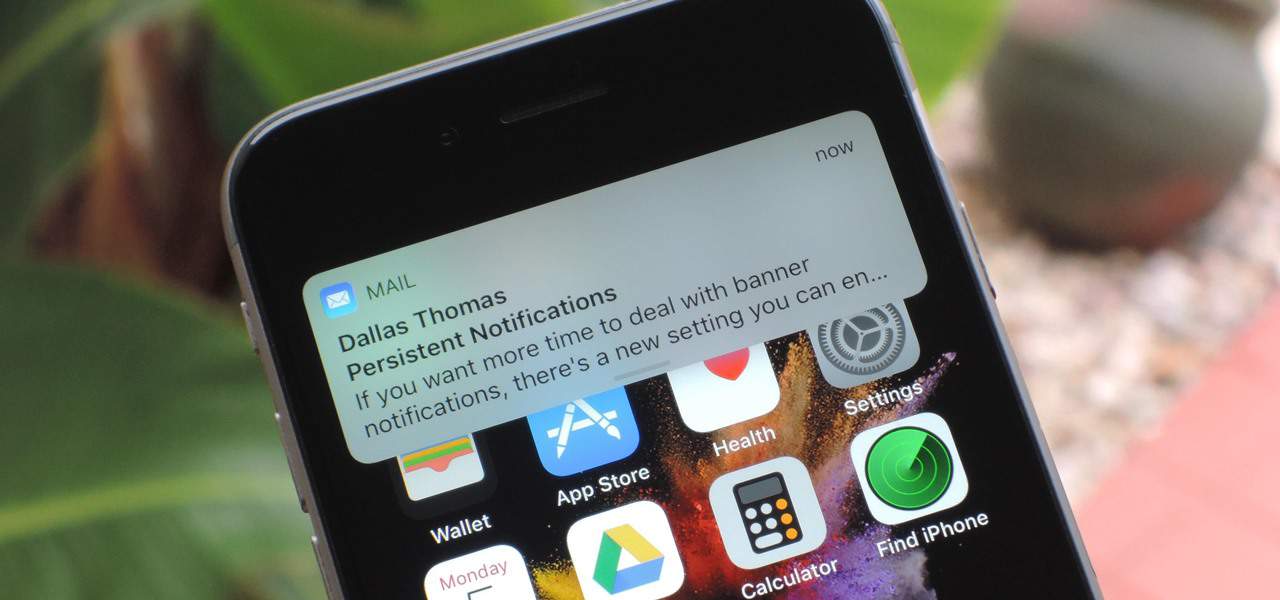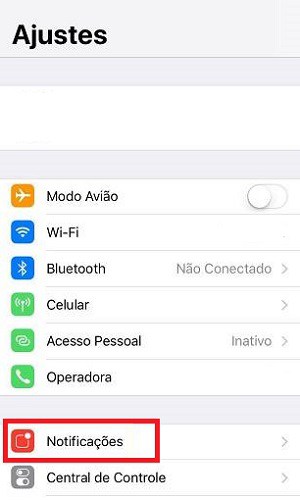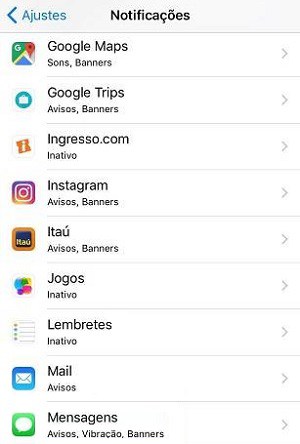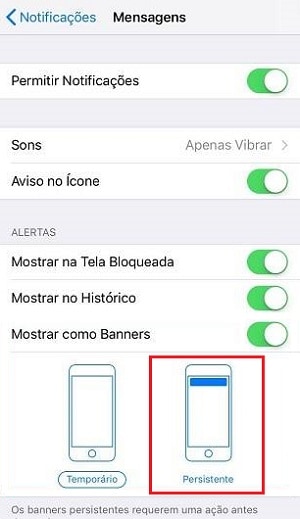Leia também: Como escanear documentos no iOS 11
Notificações persistentes do iOS 11
É importante mencionar que este recurso pode ser usado individualmente em cada aplicativo que quiser, então não são todas as suas notificações que serão persistentes. O ideal é que você use a opção nos apps com notificações mais importantes ou que costuma ter mais interesse.
Para começar, abra o aplicativo “Ajustes” para vermos as configurações gerais do dispositivo. Em seguida, escolha a opção “Notificações” para prosseguir.
Você verá uma lista dos aplicativos instalados no seu iPhone ou iPad, então escolha aquele que desejar.
No parte de baixo, você verá a ilustração de dois iPhones ou iPads (dependendo do que estiver usando). O “Temporário” estará ativada por padrão, então clique em “Persistente” para ativar esta opção.
Pronto, agora todas as notificações deste aplicativo aparecerão de forma persistente na parte de cima da tela do seu dispositivo, esperando para que você tome alguma ação. Você pode repetir este mesmo método com qualquer outro aplicativo instalado ou reverter o processo ao voltar ao mesmo menu e escolher a opção “Temporário” novamente.
14 gestos essenciais para o iPhone X As 8 melhores capas para o seu iPhone 8 15 melhores aplicativos para ler no iPhone ou no Android
Gostou das dicas?
Deu para aproveitar o nosso tutorial para aprender como você pode ativar as notificações permanentes do iOS 11 no seu iPhone ou iPad? Não esqueça de deixar seu comentário nos dizendo o que achou e se deu tudo certo.